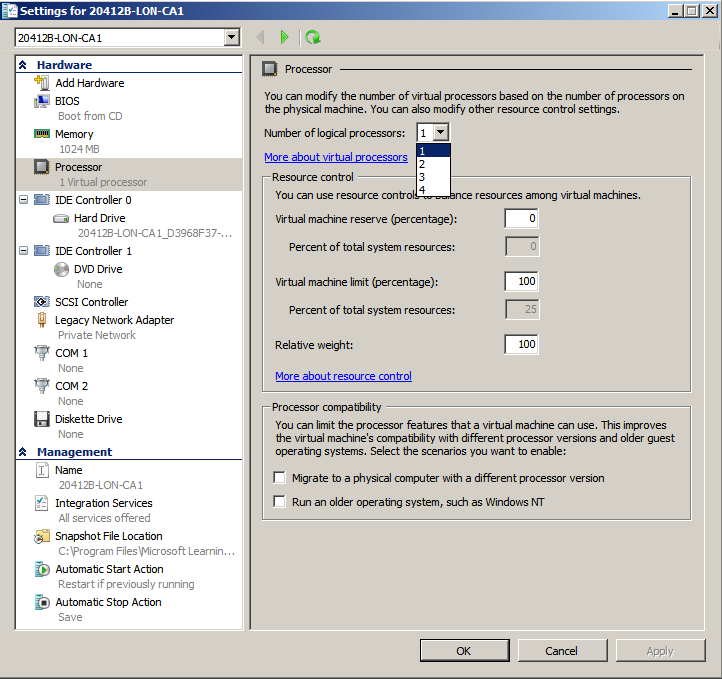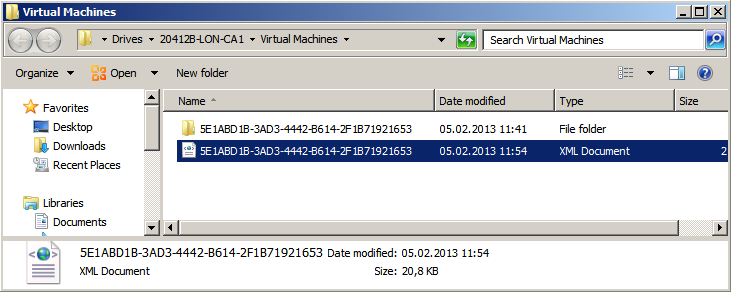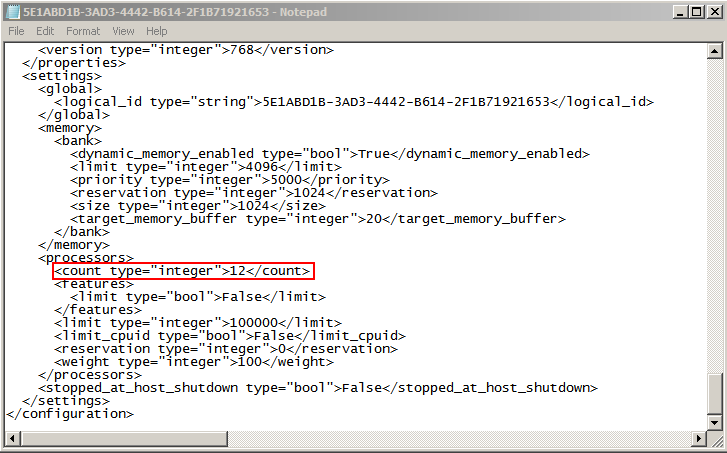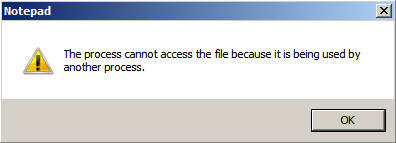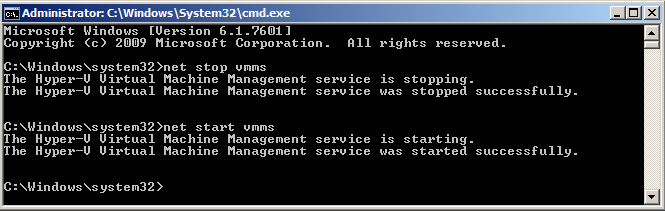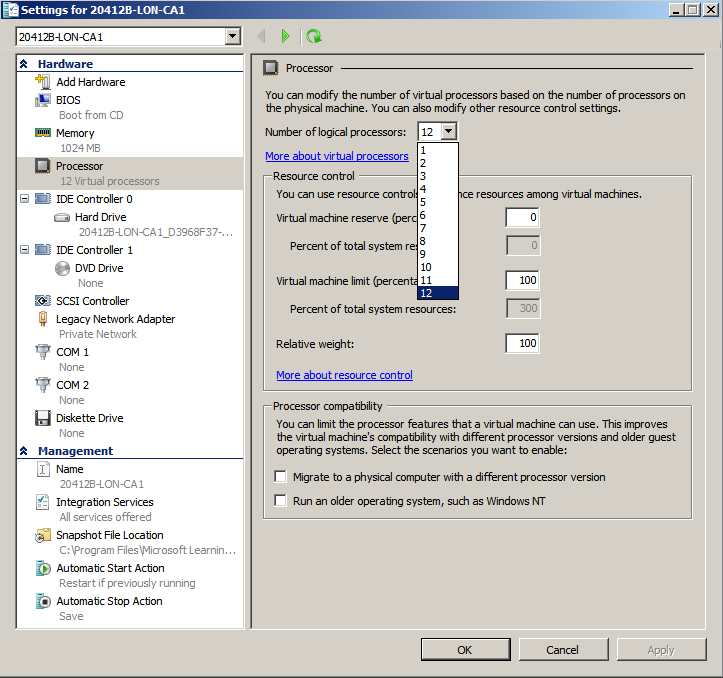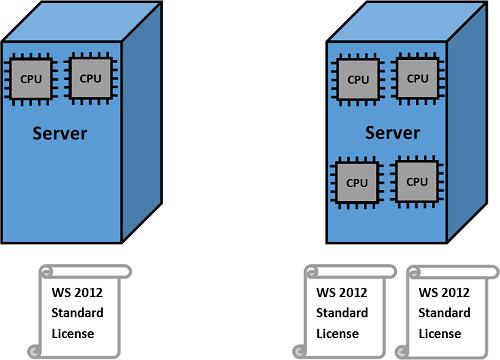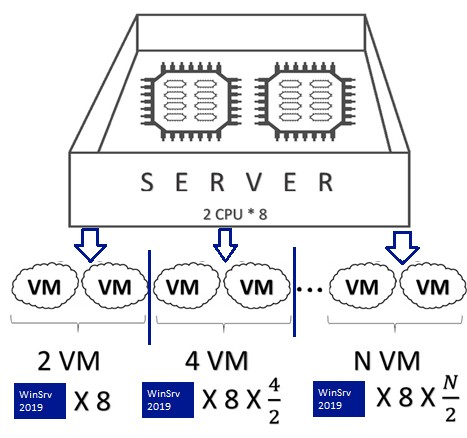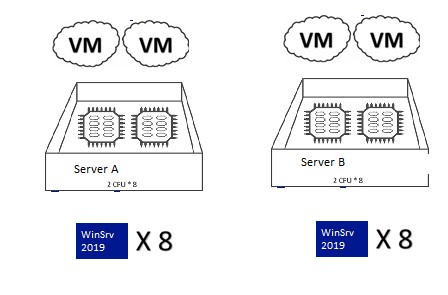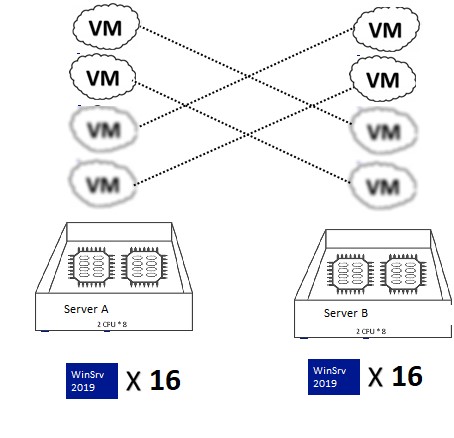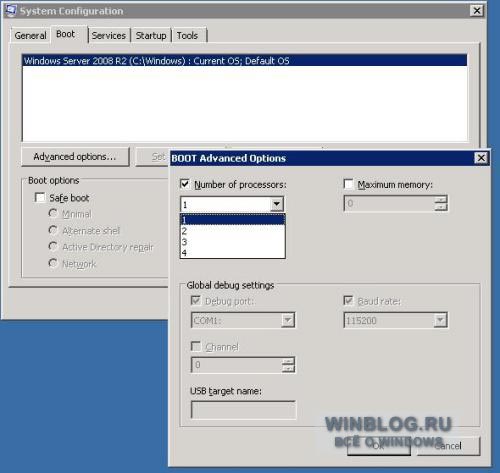С выходом 2016 версии серверных продуктов Microsoft произошли существенные изменения в лицензировании.
Напомним, что семейство проприетарных операционных систем Microsoft Windows Server, начиная с первой версии NT, лицензируется по модели Server + CAL (серверная лицензия + лицензия на подключение). С появлением виртуализации и кластеризации расчет нужного количества лицензий потребовал особого внимания к будущему назначению этих лицензий на сервера и кластеры. Повышение производительности серверов также отразилось на лицензировании. Если в Windows Server 2008 одна лицензия покрывала 4 процессора, то с увеличением мощности серверного оборудования одна лицензия Windows Server 2012 покрывала уже 2 процессора.

Итак, Windows Server 2016 выпускается в следующих редакциях:
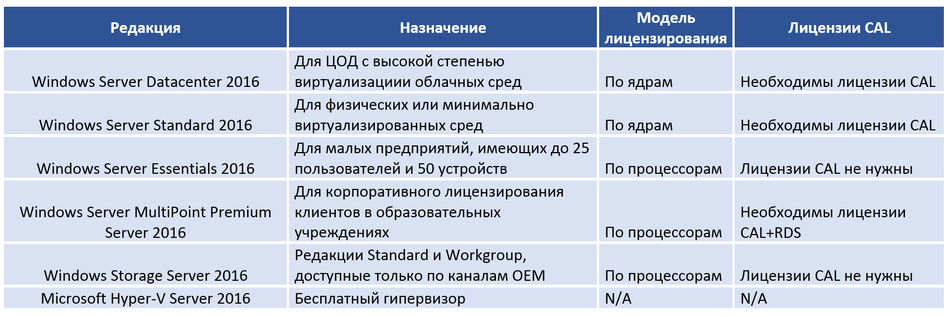
Мы будем рассматривать редакции Standard и Datacenter, которые наиболее часто используются в компаниях средних и крупных размеров.
Лицензирование рассматриваемых редакций в 2016 версии аналогично продукту SQL Server Enterprise, который, с версии 2012, лицензируется на основе количества ядер. Отличие заключается в том, что, согласно Product Terms, лицензии на подключение (CAL) входят в серверную лицензию SQL Server, а в Windows Server приобретаются отдельно.
Данная модель лицензирования обеспечит согласованное лицензирование частных и общедоступных облачных сред и упростит лицензирование в инфраструктурах с несколькими облаками. Переход на модель лицензирования по количеству ядер – один из этапов на пути к поддержке гибридного облака серверными лицензиями.
О СТОИМОСТИ
По словам правообладателя, стоимость одной лицензии Windows Server 2012 R2 (2 Proc) будет равна стоимости 8 лицензий Windows Server 2016 (2 Core).
1*Windows Server 2012 R2 (2 Proc) = 8* Windows Server 2016 (2 Core)*
* Это равенство работает в том случае, если вы используете до 8 ядер на 1 процессоре.
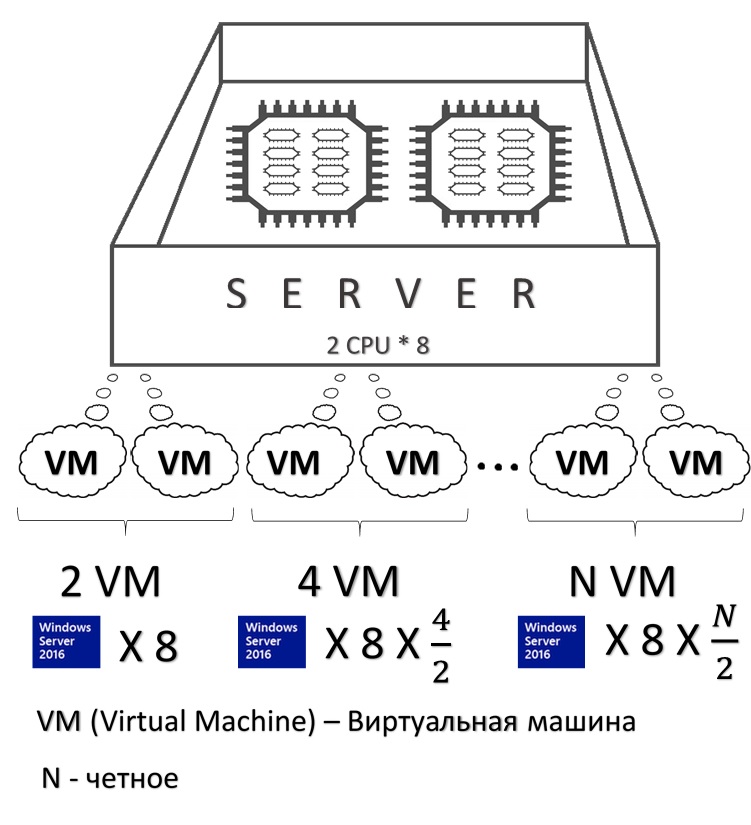
ВАЖНО!
- Для многопроцессорных серверов (более 1 физического процессора на 1 сервере): На каждый физический процессор для одного сервера необходимо приобрести не менее 4 лицензий Windows Server 2016 (2 Core).
- Для однопроцессорных серверов (1 физический процессор на 1 сервере): На каждом физическом сервере необходимо покрыть минимум 16 ядер – это 8 лицензий Windows Server 2016 (2 Core).
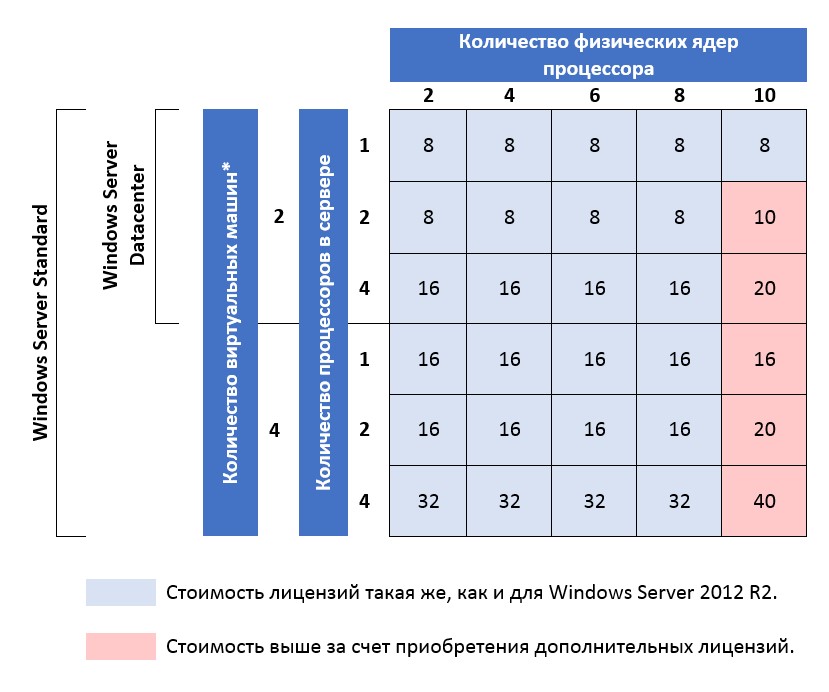
Калькулятор лицензий WINDOWS SERVER 2016
Количество ядер на процессор
Количество виртуальных машин
Количество лицензий:
Windows Server Standard 2016 (2 Core):
или
Windows Server Datacenter 2016 (2 Core):
Читайте статью «Лицензирование набора серверов. Windows Server 2008, 2008 R2, 2012, 2012 R2, 2016»
ЧТО НЕ ИЗМЕНИЛОСЬ?
- Windows Server Standard 2016 дает право на инсталляцию 2-х ОС в физической среде или 2 ВМ в виртуальной.
- Windows Server Datacenter 2016 дает право на инсталляцию неограниченного количества ОС в физической или виртуальной средах.
- Смешивать Редакции Standard и Datacenter на одном физическом сервере не допускается.
- Каждому пользователю или устройству, по-прежнему, необходима лицензия на доступ к Windows Server. Каждая лицензия Windows Server CAL предоставляет доступ к неограниченному количеству Windows Server в рамках одной компании, включая предыдущие версии Windows Server.
- Для удаленного доступа к Windows Server, также необходима клиентская лицензия Windows Remote Desktop.
КАК БЫТЬ ПРИ ПРОДЛЕНИИ ПОДПИСКИ SOFTWARE ASSURANCE?
До окончания действия подписки Software Assurance у вас ничего не меняется. Вы сможете обновиться до Windows Server 2016 по текущей модели лицензирования в рамках вашего действующего лицензионного соглашения. После продления Software Assurance вы переходите на модель лицензирования по ядрам. Для владельцев локальных сред на каждую лицензию Windows Server 2012 R2 (2 Proc) вы получаете минимум 8 лицензий Windows Server 2016 (2 Core), а для поставщиков услуг – минимум 4 лицензии Windows Server 2016 (2 Core) на каждую лицензию Windows Server 2012 R2 (1 Proc). Если в лицензированных серверах с действующей подпиской Software Assurance больше 8 ядер на процессоре или больше 16 ядер на сервере, то у вас есть возможность получить дополнительные лицензии со стороны вендора. Без действующей подписки Software Assurance на момент выхода версии 2016 дополнительные ядерные лицензии не предоставляются. Для получения дополнительных лицензий «на ядро» необходимо предоставить Microsoft датированный перечень инвентаризации производственных серверов с указанием количества физических процессоров и ядер, и назначенных на них лицензий Windows Server.
Читайте статью «Миссия: выполнима. Внедрить SAM»
ОБРАТИТЕ ВНИМАНИЕ!
Если у вас отключены физические ядра процессора и недоступны для использования операционной системой, вам необходимо приобрести такое количество лицензий, которое покроет все имеющиеся ядра, в т.ч. недействующие. Например, если у вас на сервере 20 физических ядер и 8 из них отключены, лицензии необходимо приобрести для покрытия не 12, а 20 ядер.
ПОДВЕДЕМ ИТОГИ
ИТ-специалисты и разработчики найдут много ценного и интересного в выпусках Windows Server и System Center 2016 года. Корпорация Майкрософт оптимизирует Windows Server 2016 для использования инновационных облачных технологий, а System Center 2016 — для управления частными и общедоступными облачными средами. Лицензирование выпусков Datacenter и Standard Edition будет осуществляться не по числу процессоров, а по числу физических ядер. Это обеспечивает согласованное лицензирование частных и общедоступных облачных сред и упрощает лицензирование в инфраструктурах с несколькими облаками. Клиенты, лицензирующие серверы с восьмью (и меньше) ядрами на процессор для Windows Server 2016 и System Center 2016, будут платить ту же сумму (стоимость единицы × количество), что и при лицензировании 2012 R2 на базе модели лицензирования с двумя процессорами. Лицензия на выпуск Standard Edition Windows Server 2016 и System Center 2016 распространяется не более чем на две виртуальные машины или два контейнера Hyper-V, если все физические ядра на сервере лицензированы.
- На физическом сервере все физические ядра должны быть лицензированы.
- Минимум 8 ядерных лицензий требуется для каждого физического процессора в сервере. Минимум 16 ядер необходимо лицензировать на сервере с одним физическим процессором.
- «Ядерные» лицензии продаются пакетами на 2 ядра.
- Редакция «Standard» Windows Server позволит запускать до 2 виртуальных машин/ОС, если все физические ядра сервера лицензированы (минимум 8 ядер на каждый процессор и 16 ядер на сервер).
- Цена 16-ти ядерной лицензии Windows Server 2016 редакций Datacenter и Standard не отличается от цены 2-х процессорной лицензии соответствующей редакции Windows Server 2012 R2. В таком сценарии никаких изменений в цене.
- Если у вас есть действующая подписка Software Assurance, то вы можете досрочно продлить Windows Server с процессорной лицензией.
Если у вас остались вопросы или требуется помощь в расчёте необходимого количества лицензий на ПО, обращайтесь к нашим консультантам по лицензированию и управлению программными активами, будем рады помочь!
- Больше информации и практических советов по теме лицензирования ПО вы можете получить на курсе «Лицензирование продуктов Microsoft»
- Научиться управлять лицензионным ПО и получать от этого выгоды на курсе «Управление программными активами на предприятии»
В Windows Server 2008 R2 Hyper-V существует ограничение на количество логических процессоров, выделяемых одной виртуальной машине. Причем под логическим процессором может пониматься как физическое ядро процессора, так и поток (Hyper-Threading).
Сколько бы процессорных ядер не имел ваш сервер, в оснастке Hyper-V Manager можно выделить не более четырех процессоров для одной ВМ.
С учетом современных мощностей ограничение довольно странное. Кстати, в Server 2012 его нет и каждой ВМ можно назначить до 64 процессоров. Что же получается, поднять более-менее производительную виртуалку на Server 2008 R2 не получится? Попробуем обойти это ограничение.
Каждая виртуальная машина имеет свой файл настроек, и изменяя параметры в Hyper-V Manager, на самом деле мы вносим изменения в этот файл. Это обычный XML-файл, который можно открыть в блокноте и отредактировать вручную. Если вы не изменяли настройки по умолчанию, то найти его можно в системной папке C:WindowsProgram DataMicrosoftHyper-VVirtual Machines.
За количество логических процессоров, доступных ВМ, отвечает параметр count. Изменим его, выставив нужное нам значение (в моем случае 12). Задав значение, сохраняем файл.
Важный момент. Даже в том случае, если машина выключена, при попытке сохранить изменения будет получена ошибка.
Дело в том, что конфигурационный файл используется менеджером виртуальных машин, и чтобы сохранить изменения нам прийдется его остановить. Делается это из командной строки с правами администратора командой net stop vmms. Затем сохраняем файл и запускаем менеджер командой net start vmms. Бояться не стоит, перезапуск менеджера не оказывает влияния на работу запущенных виртуальных машин.
Если теперь зайти в свойства нашей ВМ, то там для выбора доступны 12 логических процессоров.
И еще, редактируя файл настроек не стоит увлекаться. Количество доступных логических процессоров нельзя сделать больше 64, а также надо учитывать реальное количество ядер в системе.
- Remove From My Forums
-
Вопрос
-
Здравствуйте.
Имеется приобретенная ранее лицензия на Windows Server 2016 standart на 16 ядер.
Также имеется сервер c двумя Xeon e5-2630v4, т.е. 20 ядер.
Можно ли поставить имеющуюся лицензию на имеющийся сервер?
Если да, то сколько ядер будут работать?
Все ответы
-
сервер работать будет, но он будет не лицензирован
технически проблем по идее возникнуть не должно, а вот юридически это будет нарушением лицензии
The opinion expressed by me is not an official position of Microsoft
-
Чтобы правильно лицензировать данный сервер есть два варианта:
- Добавить пакеты лицензий Windows Server Standard версии 2016 или выше на 4 ядра. Например, 2 пакета 9EM-00653 — WinSvrSTDCore 2019 SNGL OLP 2Lic NL CoreLic
- Физически удалить из сервера 4 процессорных ядра — чтобы их осталось 16. Просто отключить ядра программно нельзя.
И только после этого можно будет использовать на этом сервере
Windows Server 2016 Standard-
Предложено в качестве ответа
8 апреля 2019 г. 9:12
-
- Физически удалить из сервера 4 процессорных ядра — чтобы их осталось 16.
Смелая идея. 5 баллов.
-
Ну, теоретически возможно заменить один процессор на другой — с меньшим количеством ядер
-
Ну, теоретически возможно заменить один процессор на другой — с меньшим количеством ядер
Приветствую.
На практике скорее всего не будет работать
Я не волшебник, я только учусь. MCTS, CCNA. Если Вам помог чей-либо ответ, пожалуйста, не забывайте нажать на кнопку «Отметить как ответ» или проголосовать за «полезное сообщение». Disclaimer: Мнения, высказанные здесь,
являются отражением моих личных взглядов, а не позиции работодателя. Вся информация предоставляется как есть, без каких-либо на то гарантий.
Блог IT Инженера,
Twitter, YouTube,
GitHub.
В этой статье мы рассмотрим особенности лицензирования операционной системы Windows Server 2019, 2016 и 2012 R2 с точки зрения новой модели лицензирования Microsoft. Также мы рассмотрим правила и порядок лицензирования при использовании Windows Server в качестве гостевой ОС в виртуальных машинах, в том числе в кластерах с поддержкой возможности миграции виртуальных машин между гипервизорами (технологии VMWare VMotion, Hyper-V Live Migration и т.п.).
Начиная с Windows Server 2012 Microsoft стала кардинально менять и, самое главное, упрощать модель лицензирования своей серверной платформы с учетом современных реалий широкого использования виртуализации.
Содержание:
- Редакции WindowsServer
- Лицензирование процессоров в Windows Server 2012 R2
- Лицензирование ядер в Windows Server 2016 и 2019
- Лицензирование виртуальных машин в WindowsServer
- Лицензирование Windows Server с учетом возможности миграции виртуальных машин между физическими серверами
- Примеры расчета лицензий Windows Server для виртуализации
Редакции WindowsServer
В большинстве случаев при обсуждении модели лицензирования целесообразно рассматривать Standard и Datacenter редакции Windows Server.
В Windows Server 2012 R2 функционал редакций Standard и Datacenter практически идентичен за исключением лицензионных прав на запуск виртуальных машин. Это означает, что необходимую редакцию нужно выбирать, основываясь только на количестве виртуальных машин на физическом хосте (сервере), а не от наличия/отсутствия необходимого функционала.
- В Windows Server 2012 R2 Standard – лицензия позволяет запустить не более двух виртуальных машин;
- В Windows Server 2012 R2 Datacenter – на одном физическом хосте с этой лицензией можно запустить неограниченное количество виртуальных машин (напомним, что такие виртуальные машины можно активировать по упрощенной схеме с помощью функции автоматической активации виртуальных машин — AVMA).
По сути, при выборе редакции Windows Server 2012 R2 нужно в первую очередь основываться на том нужна, или не нужна вам виртуализация.
Лицензия Windows Server 2016/2019 Standard позволяет вам запустить до двух ВМ с Windows Server на одном физическом хосте.
В Windows Server 2016 и 2019 в редакции Datacenter поддерживаются ряд полезных технологий, которые полезны при широком использовании возможностей виртуализации и интеграции в облако Azure. Например, в редакции WS 2016 Datacenter поддерживаются:
- Storage Spaces Direct
- Storage Replica
- Shielded Virtual Machines
- Host Guardian Service
- Network Fabric
- Microsoft Azure Stack
Примечание. Мы не рассматриваем редакции Essentials и Foundation, т.к. из-за ориентации на малые предприятия, в этих ОС заложен ряд специфических ограничений и отсутствуют права на виртуализацию. Также отметим, что редакция Web Server была упразднена окончательно.
Лицензирование процессоров в Windows Server 2012 R2
В Windows Server 2012 R2 – одна лицензия позволяла запускать ОС на одном одно- или двух-процессорном сервере. Т.е одна лицензия покрывает до двух процессоров (сокетов), расположенных в одном физическом сервере (ядра процессорами не являются!). Нельзя разделить одну лицензию на два однопроцессорных сервера (в этом случае придется приобрести две лицензии Windows Server). Например, если в одном физическом сервере установлено более двух процессоров, нужно купить по 1 лицензии на каждую пару процессов. Так, например, для 4-х процессорного сервера, понадобится 2 лицензии Windows Server 2012 R2.
Лицензирование ядер в Windows Server 2016 и 2019
В Windows Server 2016 и Windows Server 2019 Microsoft перешла от модели лицензирования физических процессоров на модель лицензирования ядер (Core-based). Это связано с тенденцией производителей CPU и серверов наращивать не количество процессоров, а количество ядер на одном процессоре и нежеланием Microsoft лишаться прибыли при массовом использовании многоядерных серверов. Особенности лицензирования современных версий Windows Server 2016 и 2019 (подробно рассматривается в этой статье):
- 1 лицензия Windows Server 2016 позволяет лицензировать 2 физических ядра сервера (т.е. Microsoft продает двух ядерные лицензии);
- Стоимость одной 2-x ядерной лицензии в 8 раз снижена по сравнению с одной процессорной лицензией для Windows Server 2012 R Но на физический сервер нужно приобрести минимум 8 таких лицензий (на 16 ядер) – это минимальный пакет на 1 сервер. Таким образом стоимость лицензирования одного физического 2-х процессорного сервера с количеством ядер на CPU до 8 не изменилась;
Т.е. верно следующее равенство для лицензий: 1*Windows Server 2012 R2 (2 CPU) = 8* Windows Server 2019 (2 Core).
- Сейчас также доступны к продаже 16 ядерные лицензии, позволяющие быстро лицензировать 1 стандартный сервер (например, WinSvrSTDCore 2019 SNGL OLP 16Lic NL CoreLic);
- Все включенные ядра физического сервера должны быть лицензированы.
Лицензирование виртуальных машин в WindowsServer
Если вы планируете использовать свой физический сервер в качестве гипервизора, на котором запущены ВМ с Windows Server, вам нужно выбирать редакцию в зависимости от количества ВМ, которые будут запущены на вашем сервере.
Если вы запускаете на гипервизоре ВМ с ОС не от Microsoft, они не учитываются при лицензировании.
Например, у вас имеется двух процессорный сервер с 16 ядрами. Если приобрели 8 лицензий Windows Server 2019 Standard и лицензировали вся физический ядра сервера. Это значит, вы имеете право запускать до 2 ВМ с Windows Server на лицензированном физическом хосте. Лицензия Datacenter позволяет запустить на лицензированном хосте неограниченное количество виртуальных ОС.
Что делать, если на сервере с лицензией Standard вам понадобится запустить более двух виртуальных машин? Вам придется приобрести нужное количество лицензий исходя из следующего соображения: одна лицензия Standard позволяет запустить 2 виртуальные машины.
Например, вы хотите лицензировать двухпроцессорный (по 8 ядер на каждом) сервер с четырьмя виртуальными машинами. В модели лицензирования ядер в Windows Server 2016 Standard вам нужно приобрести 16 двухъядерных лицензий Window Server Standard ( 2 комплекта лицензий, закрывающих физические ядра) или 8 двухъядерных лицензий Datacenter (как сменить редакцию Windows Server на более высокую без переустановки).
Отметим, что порядок покрытия лицензиями такой: сначала покрываются физические ядра, а лишь затем экземпляры виртуальных машин.
На основании текущих прайсов Microsoft на Windows Server можно сделать вывод, что покупка редакции Datacenter экономически выгодна, если на одном физическом хосте вы планируете запустить более 14 виртуальных машин. Если количество ВМ меньшее, выгоднее приобрести несколько лицензий Standard, закрывающих ваши потребности по ядрам и виртуальным машинам.
Если вы используете виртуализацию на своем физическом сервере с Windows Server 2016, вы можете использовать хостовую ОС только для обслуживания и управления роли Hyper-V и виртуальных машин. Т.е. вы не сможете установить на физический сервер Windows Server 2016, запустить на нем две ВМ и получить три полноценных сервера под свои задачи. В терминологии Microsoft физической инстанс ОС называется POSE (physical operating system environment), а виртуальные – VOSE (virtual operating system
environment).
Лицензирование Windows Server с учетом возможности миграции виртуальных машин между физическими серверами
Далее рассмотрим особенности лицензирования в том случае, если виртуальная машина с Windows Server ОС может перемещаться между физическими серверами в ферме виртуализации (с помощью VMWare VMotion, Hyper-V Live Migration и т.п.).
Примечание. В соответствии с лицензионной политикой Microsoft виртуальные машины могут быть запущены не только на платформе гипервизора Hyper-V, но и на любой другой на ваш выбор, например VMWare, XEN и пр. Т.е. если вы лицензировали физический сервер, купили 8 двухъядерных лицензий WS Standard и установили на него VMWare ESXi/ Hypervisor, вы можете запустить на нем 2 виртуальные машины с Windows Server 2019 Standard.
Для большинства серверных продуктов Microsoft покупка Software Assurance (SA) предоставляет право переносить лицензию между физическими хостами. Но Windows Server является исключением из этого правила. Согласно условиям лицензионного соглашения, лицензию между хостами можно переносить не чаще чем 1 раз в 90 дней.
Как же лицензировать ферму их нескольких физических хостов с гипервизорами, в которой ВМ могут перемещаться между серверами? В такой схеме вам придется на каждый физический сервер приобрести количество лицензии, покрывающее максимальное количество виртуальных машин, которые могут быть запущены на нем в любой момент времени (с учетом ситуации, когда все виртуальные машины фермы «соберутся» на одном хосте). Т.е. лицензии на виртуальные машины привязаны к физическому хосту и не переезжают между хостами вместе с ВМ.
Например, для двух отдельно стоящих двух-процессорных физических серверов с двумя ВМ на каждом вам понадобятся 2×8 лицензии Windows Server Standard.
То в случае, если виртуальные машины могут мигрировать между этими же серверами, нам понадобится еще 2×8 лицензии (из расчета что на каждом сервере одновременно могут быть запущены сразу 4 ВМ).
В случае с редакцией Datacenter на каждый физический хост будет достаточно по одному комплекту лицензии, закрывающей все ядра (в минимальной конфигурации 8 двухъядерных лицензий Datacenter), т.к. такая лицензия позволяет запустить неограниченное количество ВМ.
Таким образом вы должны выбирать наиболее выгодный тип лицензии следует в зависимости от планируемого количества ВМ в ферме.
Примеры расчета лицензий Windows Server для виртуализации
Ниже приведены несколько примеров расчета лицензий Windows Server на физические сервера при использовании виртуализации.
Пример 1. Имеется Hyper-V кластер из 5 серверов. На каждом 2 процессора по 20 ядер. На каждом будут работать 10 виртуальных машин.
Т.к. 5 серверов объединены в HA кластер Hyper-V, значит потенциально на каждом хосте при миграции оказаться могут 50 виртуальных машин. Соответственно, выгоднее приобрести лицензии Datacenter.
Количество лицензий на 1 сервер:
- Общее кол-во ядер – 40
- Количество 2 ядерных лицензий (WinSvrDCCore 2019 SNGL OLP 2Lic NL CoreLic) – 20
Общее кол-во 2 ядерных лицензий WinSvrDCCore на 5 серверов – 100.
Пример 2. В филиале установлен 1 сервер с 2 сокетами по 4 ядра, на котором запущено 4 виртуальных машины. Сколько лицензий Windows Server нужно приобрести?
На сервере имеется 8 ядер. Согласно условиям лицензирования – вам нужно покрыть минимум 16 ядер. Значит вам нужно купить 8 лицензий Windows Server 2016 (WinSvrSTDCore 2 Core). Это позволит запустить 2 ВМ. Чтобы запустить еще 2 ВМ нужно купить еще один комплект лицензий для ядер.
Таким образом для лицензирования нужно 16 2-х ядерных лицензий Windows Server (WinSvrSTDCore 2019 SNGL OLP 2Lic NL CoreLic) или 2 16-ядерные лицензии (WinSvrSTDCore 2019 SNGL OLP 16Lic NL CoreLic).
This is very old, but just to clear this up since the question was about cores and not sockets.
The socket licensing limits per edition mentioned are correct, at 4,8, and 64 sockets for Datacenter edition.
There is an architecture limitation in the implementation of processor groups and limit the number of logical processors (cores):
Starting with Windows 2008R2, processor groups were addeded to the architecture to allow more than 64 cores. A maximum of 4 groups of 64 cores (the
256 limit we have seen) is the logical core limit regardless of socket licensing limits. so if you have an 8 x 10 core server like a HP Proliant DL980, you can run windows Enterprise or Datacenter (to have use of the 8 sockets) and
will have use of 80 cores, split into two 40 processor groups. If you turn on hyper threading, the limit applies to the hyper-thread core count (execution threads), the same server runing ENTERPRISE edition will see 160 cores split into four groups of
40 processors.
The distribution of logical cores into the processor groups is handled by Windows during boot, but can be overriden via the registry, although Windows will not allow a group to split a NUMA node (half the logical processors from a node in group 0 and the
other half in node 1 for example is a NO).
If you disable NUMA you could manually setup something uneven like 64 cores in group 0 and 16 in group 1, but ideally you want a balanced distribution of logical processors across groups.
This is based on my personal experience with processor groups and the HP DL980 ProLiant server, and I also work for HP.
-
Edited by
mycorrado
Saturday, April 6, 2013 12:58 PM -
Proposed as answer by
mycorrado
Saturday, April 6, 2013 12:58 PM
This is very old, but just to clear this up since the question was about cores and not sockets.
The socket licensing limits per edition mentioned are correct, at 4,8, and 64 sockets for Datacenter edition.
There is an architecture limitation in the implementation of processor groups and limit the number of logical processors (cores):
Starting with Windows 2008R2, processor groups were addeded to the architecture to allow more than 64 cores. A maximum of 4 groups of 64 cores (the
256 limit we have seen) is the logical core limit regardless of socket licensing limits. so if you have an 8 x 10 core server like a HP Proliant DL980, you can run windows Enterprise or Datacenter (to have use of the 8 sockets) and
will have use of 80 cores, split into two 40 processor groups. If you turn on hyper threading, the limit applies to the hyper-thread core count (execution threads), the same server runing ENTERPRISE edition will see 160 cores split into four groups of
40 processors.
The distribution of logical cores into the processor groups is handled by Windows during boot, but can be overriden via the registry, although Windows will not allow a group to split a NUMA node (half the logical processors from a node in group 0 and the
other half in node 1 for example is a NO).
If you disable NUMA you could manually setup something uneven like 64 cores in group 0 and 16 in group 1, but ideally you want a balanced distribution of logical processors across groups.
This is based on my personal experience with processor groups and the HP DL980 ProLiant server, and I also work for HP.
-
Edited by
mycorrado
Saturday, April 6, 2013 12:58 PM -
Proposed as answer by
mycorrado
Saturday, April 6, 2013 12:58 PM
|
|
|